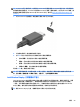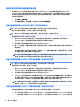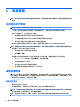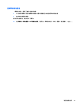User Guide-Windows 7
注:Thunderbolt 是一种新技术。在将您的 Thunderbolt 设备连接到 Thunderbolt 端口之前,请为设备安
装所有最新的驱动程序。Thunderbolt 电缆和 Thunderbolt 设备(需单独购买)必须与 Windows 兼容。要
确定您的设备是否通过针对 Windows 的 Thunderbolt 认证,请访问 https://thunderbolttechnology.net/
products。
1. 将 Thunderbolt-3 连接器的一端连接到计算机上的 C 型 USB 端口。
2. 将这根电缆的另一端连接到数字显示设备。
3. 按 fn+f4 可在 4 种显示状态之间切换笔记本计算机屏幕图像:
●
仅 PC 屏幕: 仅在笔记本计算机上查看屏幕图像。
●
复制:
同时
在笔记本计算机和外接设备上查看屏幕图像。
●
扩展:
同时
在笔记本计算机和外接设备上查看扩展的屏幕图像。
●
仅第二个屏幕: 仅在外接设备上查看屏幕图像。
每次按 fn+f4 键,都会更改显示状态。
注:
为了获得最佳效果,尤其是在选择“扩展”选项时,请按照以下操作调整外接设备的屏幕分辨
率。选择开始 > 控制面板 > 外观和个性化。在显示下,选择调整屏幕分辨率。
Intel Wireless Display(仅限部分产品)
Intel® Wireless Display 支持您通过无线方式在电视上共享笔记本计算机的内容。要体验无线显示,您需
要无线电视适配器(需单独购买)。具有输出保护功能的 DVD 不能使用 Intel Wireless Display 播放。
(但是,可以播放没有输出保护功能的
DVD)。具有输出保护功能的蓝光光盘不能使用 Intel Wireless
Display 播放。有关使用无线电视适配器的详细信息,请参阅生产商的说明。
注:
使用 Wireless Display 之前,请确保笔记本计算机上已启用无线功能。
视频
29